PPA이란?
리눅스는 업데이트를 각 프로그램이 직접 하는 것이 아닌 패키지 저장소를 이용하여 업데이트를 해야한다.
하지만 우분투 공식 패키지 저장소에서는 유명한 프로그램이 아닌 일반 프로그램의 최신 버전이 담겨있지 않기에 우리는 이러한 업데이트/설치를 PPA에서 할 수 있게 된 것이다.
즉, 개인 패키지 저장소란 뜻을 가진 PPA는 런치패드에서 제공하는 우분투의 공식 패키지 저장소에 없는 서드 파티 소프트웨어를 위한 개인용 소프트웨어 패키지 저장소이다.
쉽게 풀어서 설명하자면 우분투의 공식 패키지 정장소에 없는 내가 원하는버전의 소프트웨어나 소프트웨어를 직접 찾아서 개인저장소에 추가하는 방법
ubuntu in launchpad
예를들어 현제 톰캣을 공식 패키지 저장소에서 다운받으려고하는데 9버전밖에 없다. 근데 지금 필요한 버전은 8버전이 필요하다. 그럴때 먼저 위 사이트로가서 톰캣8 버전이 있는지 체크해 보는것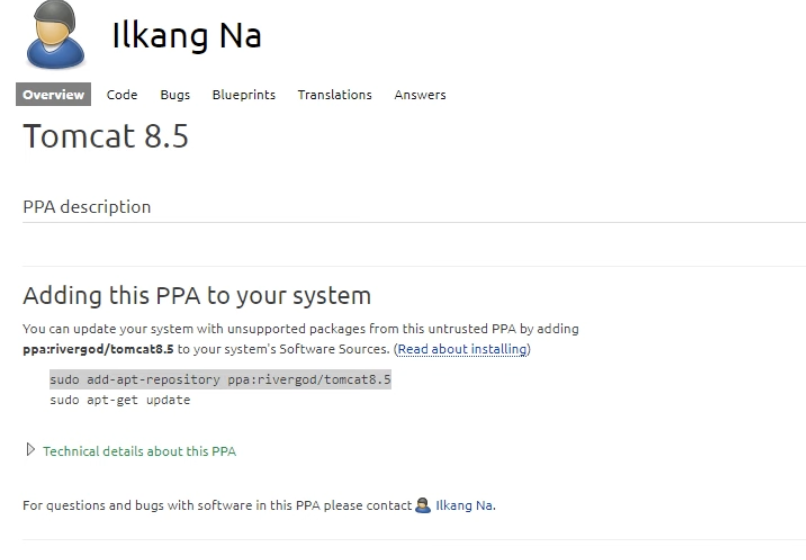
위 사진에서 색칠된 부분이 톰캣8.5를 저장소에 추가하는 명령어가 되는것입니다.
- apt update
- 해당 명령어로 저장소를 최신화한다. 예를 들어 이때 저장소가 톰캣9버전밖에 없다
- 위 사이트에서 원하는버전을 찾아서 ppa를 위 명령어로 저장소에 추가한다.
- apt update 다시 최신화 한다.
이 일련의 행위의 내부적인 과정을 확인하고 싶다면 해당 경로를 보면 된다.
cd /etc/apt
해당 경로에 sources.list 파일과 sources.list.d 디렉터리가 있습니다.
해당 sources.list을 cat명령어로 읽어보면 매인저장소의 주소 목록들이 나열되어 있습니다. 여기에 주소를 등록을 해 놓으면 apt update시에 이 주소를 들고와서 갱신을 합니다.
sources.list.d 디렉터리에는 내가 ppa를 통해 추가한 주소 목록이 나열되어있습니다. 이렇게 추가한 다음 apt update로 갱신을 해 주면 이를통해서 이제 톰캣8버전을 다운받을수 있게 되는 것 입니다
다만 이때 apt update가 안먹힐때가 있습니다. 그럴땐 지금 사용하고있는 ubuntu의 버전을 확인한 후해당 버전의 "코드명"을 확인하고 그 코드명을 지원하는 버전을 찾아서 사용하셔야 합니다.
코드명 확인하기
혹은 다음명령어 실행
lab_release -a // 우분투 버전과 코드명 확인
그럼 자신의 우분투 버전에 맞는 코드명과 위 캡쳐에부분을 확인하고 지원하는 패키지를 찾아서 사용해야 합니다.
이때 기존에 잘못 등록한 sources.list.d에 있는 주소를 삭제한 후 다시 받아야 update할 수 있습니다.
// 잘못추가한 ppa 삭제
sudo add-apt-repository --remove ppa:rivergod/tomcat8.5'LINUX' 카테고리의 다른 글
| ubuntu 프로세스 실습 (0) | 2023.02.12 |
|---|---|
| Linux/process (0) | 2021.11.13 |
| Linux/root password 관리 &GRUB bootloader (0) | 2021.11.13 |
| Linux/filesystem&mount(2) 파티션에 마운트걸기/logical partition만들기 (0) | 2021.11.11 |
| Linux/filesystem& mount (1) /하드디스크 추가하기 (0) | 2021.11.10 |